Kaip prijungti ir naudoti "exFAT" diską "Linux"

"exFAT" failų sistema idealiai tinka "flash" diskams ir SD kortelėms. Tai lyg FAT32, bet be 4 GB failo dydžio apribojimo. Galite naudoti "exFAT" diskus "Linux" su visišku skaitymo rašymo palaikymu, bet pirmiausia turėsite įdiegti keletą paketų.
Pabandykite prijungti formatą su exFAT, neįdiegę reikiamos programinės įrangos, ir dažnai matysite "Negalite "
Kaip įdiegti exFAT palaikymą
SUSIJĘS: Koks skirtumas tarp FAT32, exFAT ir NTFS?
Mes atlikome šį procesą. Ubuntu 14.04, bet jis bus panašus į kitas Ubuntu versijas ir kitas "Linux" distribucijas.
Pirma, atidarykite terminalo langą savo programų meniu. Į Ubuntu ir panašiose "Linux" distribucijose įveskite šią komandą ir paspauskite "Enter", kad įdiegtumėte atitinkamus paketus. Turėsite įvesti savo slaptažodį.
sudo apt-get install exfat-fuse exfat-utils
Kitose "Linux" paskirstytuose naudokite atitinkamą programinės įrangos diegimo komandą arba atidarykite grafinę vartotojo sąsają ir ieškokite "Exfat-fuse" ir "exfat-utils" paketai. Jie gali būti vadinami kažkuo kitokiu - ieškokite "exfat" ir turėtumėte juos rasti, jei jie yra prieinami jūsų "Linux" paskirstymo paketų saugyklose.
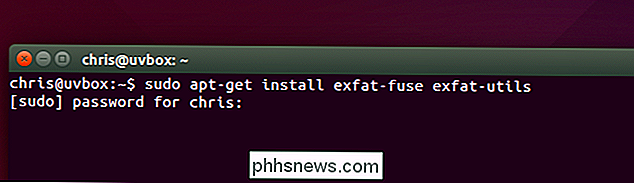
"mount exFAT Drives Automatically
Kai įdiegsite atitinkamą programinę įrangą, galite tiesiog prijungti exFAT diską prie savo kompiuterio ir jis bus montuojamas automatiškai. Jei jis jau prijungtas, tiesiog atjunkite diską ir vėl prijunkite.
Šiuolaikinės "Linux" darbastalio aplinka yra pakankamai protinga, kad automatiškai įdiegti failų sistemas, kai jungiate nešiojamus įrenginius, - kai įdiegiate reikalingą programinę įrangą, skirtą montuoti exFAT įrenginius - jie dirbs automatiškai. Galite juos naudoti paprastai, jei dar kartą nenaudosite terminalo, ir jūs turite visą paramą read-write.
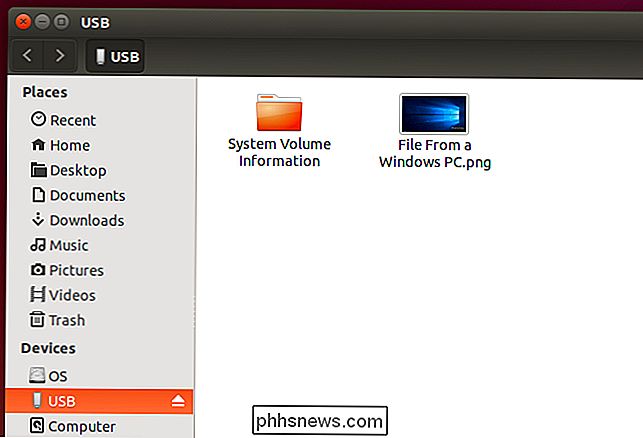
"exFAT" įrenginių įrengimas iš terminalo
Tai turėtų "tiesiog dirbti" su šiuolaikinėmis darbalaukio aplinkomis, taigi toliau komandos neturi būti būtinos. Tačiau, jei naudojate "Linux" paskirstymo arba darbalaukio aplinką, kuri automatiškai nenaudoja jūsų failų sistemų, arba jei jūs tiesiog naudojate terminalą, gali tekti įdiegti failų sistemą senamadiškai.
Tai gali būti padaryta taip, kaip jūs prijungtumėte bet kokį kitą skaidinį, naudodamiesi "-t exfat" jungikliu, kad pasakytumėte mount komandą, kad failų sistema būtų prijungta kaip "exFAT".
Norėdami tai padaryti, pirmiausia sukurkite katalogą, kuris būti "mount point" exFAT failų sistemai. Žemiau pateikta komanda sukuria katalogą / media / exfat:
sudo mkdir / media / exfat
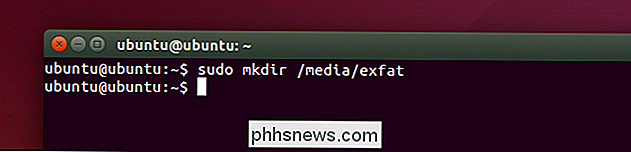
Tada paleiskite šią komandą, kad prijungtumėte įrenginį. Žemiau pateiktame pavyzdyje įrenginys yra / dev / sdc1. Tai pirmasis trečiasis įrenginys (c) (1). Jei kompiuteryje turite vieną diską ir tiesiog prijungėte prie jo USB įrenginį, yra didelė tikimybė, kad exFAT failų sistema bus / dev / sdb1.
sudo mount -t exfat / dev / sdc1 / media / exfat
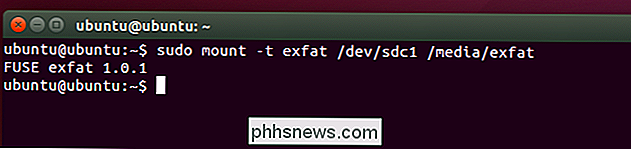
Dabar galite pasiekti diskų turinį nurodytame montavimo taške. Ankstesniame pavyzdyje tai yra / media / exfat. Jei norite išjungti skaidinį, kai baigsite tai, tiesiog paleiskite šią komandą, nurodydami anksčiau nurodytą atitinkamą įrenginį. Tada galite pašalinti saugyklą iš savo kompiuterio, jei jums patinka.
sudo umount / dev / sdc1
Komplekte exfat-utils taip pat yra komanda "mkfs.exfat". Galite naudoti šią komandą, jei norite, formatuoti skaidinius su exFAT failų sistema iš Linux. Taip pat galite tiesiog formatuoti jas naudodami exFAT iš "Windows", "Mac" ar kitų įrenginių, palaikančių "exFAT".

12 Iš didžiausių kompiuterinių mitų, kurie tiesiog nemirs
Kompiuteriai yra kaip niekas kitas. Laikui bėgant, mitai ir miesto legendos sukūrė žmogų. Kai kurie mitai vieną kartą turėjo tiesos grūdą, bet dėl technologinės pažangos jie nebėra tikri. Keli mitai yra paprastų nesusipratimų, o kiti yra, kad žmonės galėtų jums uždirbti pinigus. "Windows" sistemoje yra daugybė nereikalingų "Windows" kūrimo mitų.

Kaip apriboti jūsų "iPhone", "iPod" ir kitų "Apple" įrenginių apimtį (ir išgelbėti vaiko išklausymą)
" Neseniai mes parodėme, kaip apriboti garsumą bet kokį įrenginį su garso ribojimo ausinėmis, kad apsaugotumėte vaiko klausymasis. Jūs galite padaryti tą patį įrenginyje, jei naudojate "iPhone", "iPad" ar kitą "Apple" įrenginį, kuriame yra paprastas "iOS" nustatymo koregavimas. Kodėl noriu tai padaryti?



